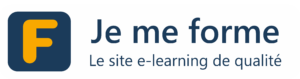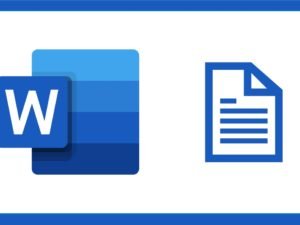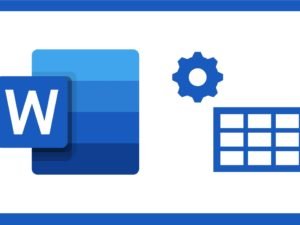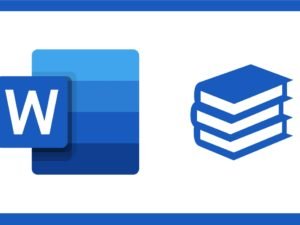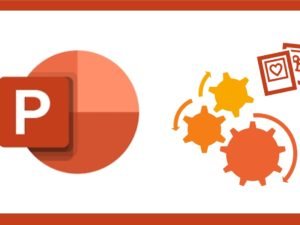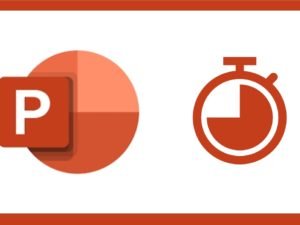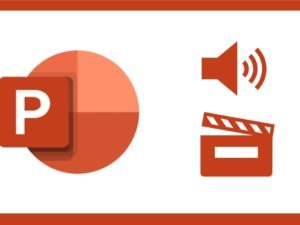WORD – ILLUSTRER SON PROPOS (3)
- Description
- Curriculum
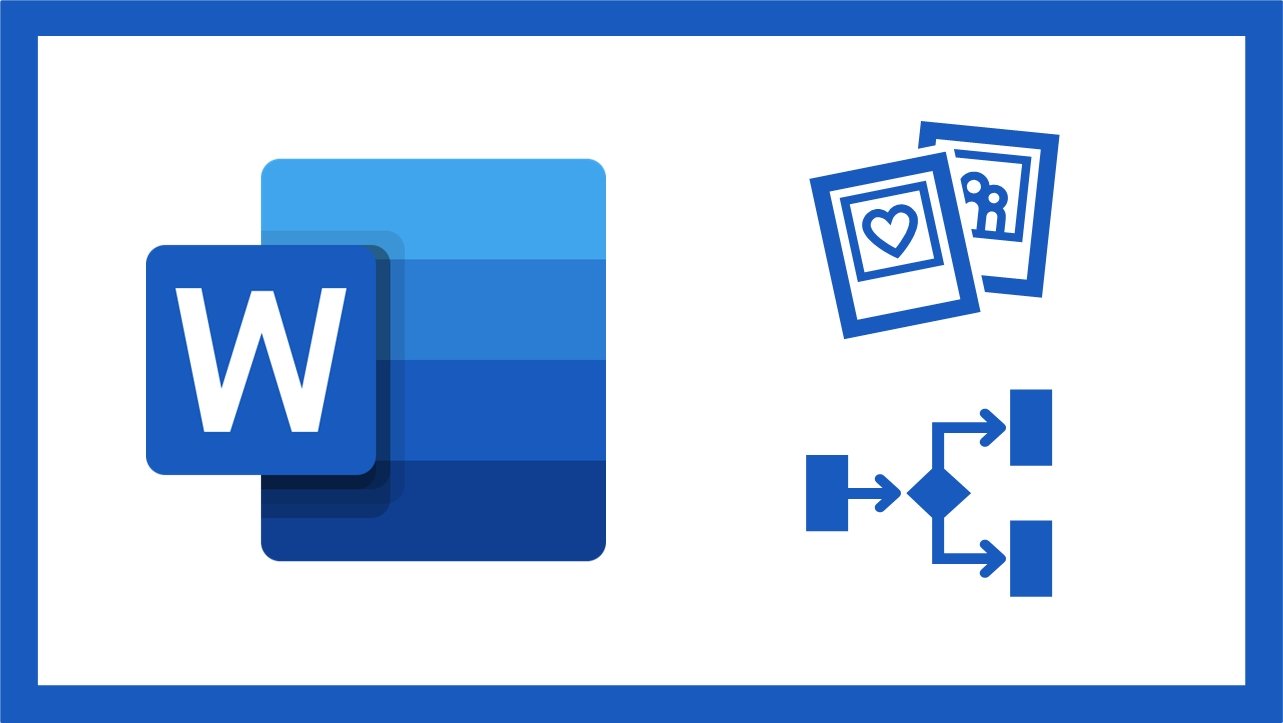
-
1Une courte vidéo si vous débutez en E-Learning
Le E-Learning, comment ça marche ?
Si vous débutez, cette courte vidéo vous en aidera à comprendre comment vous y prendre.
Si vous savez déjà faire, passez directement à la vidéo suivante.
Merci d'apprendre avec nous !
-
2Insérer une image depuis le disque dur et habillage (Word)
Comment insérer une image depuis votre disque dur, comment la redimensionner sans la déformer
-
3Conseils et usage pour placer les images, espace autour des images (Word)
Vous ne devez pas placer vos images n'importe ou dans le texte, au risque de dégrader la lecture de votre document
-
4Rogner une image (Word)
Vous voudrez parfois masquer une ou plusieurs parties d'une image, et cette opération s'appelle "Rogner"
-
5Donnez des styles et des effets aux images (Word)
Word vous propose une multitude de styles par défaut que vous pouvez appliquer facilement à vos images
-
6Droits à l'image sur internet (Word)
Attention aux droits à l'image.
Si vous pensez que tout est libre de droit sur internet, vous vous trompez lourdement
-
7Rendre le fond des images transparent (Word)
Word est capable de supprimer l'arrière plan de certaines images, plus ou moins facilement.
Il y a 2 méthodes différentes, selon que votre fond est de couleur unie ou pas
-
8Insérer des copies d'écran ou de fenêtre (Word)
Dans Word, on peut insérer une copie d'écran(s) complète, ou bien des fenêtres seulement
-
9Insérer une une partie d'écran que l'on choisit (Word)
Ici, un raccourci clavier vraiment bon à connaître par cœur.
Vous verrez, c'est un investissement pour demain :)
-
10Insérer des formes ou des objets simples (Word)
On peut ajouter ou dessiner tout type de formes dans Word.
Des formes simples, complexes, pleines, ou pas
-
11Modifier ou paramétrer des formes, options avancées (Word)
Beaucoup de possibilités et de paramètres sont à maîtriser dans la gestion des objets
-
12Trait par défaut, forme par défaut, zone de texte par défaut (Word)
Paramétrer les formes que vous utilisez le plus souvent est très utile, tout comme dans PowerPoint
-
13Assembler images et objets puis les grouper (Word)
Voici un exercice pratique qui vous servira certainement à assembler "image + formes" puis à stabiliser le tout dans votre document
-
14Utiliser la banque de données Microsoft pour trouver des images (Word)
Une bibliothèque assez complète de photos et d'illustrations avec une recherche par mots clés
-
15Insérer des vignettes de personnes (Word)
Microsoft Word nous offre désormais des vignettes de personnes pour donner plus d'impact à vos textes
-
16Exercice avec des vignettes de personnes (Word)
Certaines vignettes de personnes ont des tableaux blancs pour que vous personnalisiez vos messages
-
17Insérer des icônes (Pictogrammes) (Word)
Les icônes font de très bons pictogrammes, et en plus, ce sont de vrais objets vectoriels à fond transparent
-
18Insérer des modèles 3D (Word)
Vous pouvez insérer un modèle 3D, comme dans PowerPoint, mais je vous conseille de le copier/coller image
-
19Changer le jeu de couleur dans un document (Word)
Vous verrez dans ce tutoriel l'impact qu'a le changement du jeu de couleurs dans un document Word
-
20Créer un graphique SmartArt (Word)
Les SmartArts sont vos amis.
Ils permettent d'exprimer des pensées, des process, des relations, des cycles, mais de manière graphique et rapidement compréhensible.
-
21Ajouter des éléments à un SmartArt (Word)
Dans ce tutoriel, je vous explique comment faire évoluer facilement un SmartArt, en vous aidant du volet texte et du système de puces
-
22Créer un SmartArt avec une liste à puces existante (Word)
Les textes d'un SmartArt, ce sont des listes à puce !
Une révélation incroyable qui facilite la vie
-
23Trucs et astuces dans les SmartArts (Word)
Quelques trucs et astuces utiles pour faire évoluer un SmartArt existant, et on parlera aussi des "limites" des SmartArts
-
24Insérer un Tableau de données depuis Excel (Word)
Lorsque vous voulez intégrer un tableau de données Excel dans Word ?
Il existe ensuite plusieurs manières de l'intégrer dans votre présentation
-
25Insérer un Graphique depuis Excel (Word)
Lorsque vous voulez intégrer un graphique Excel dans Word ?
Il existe ensuite plusieurs manières de l'intégrer dans votre présentation
-
26Insérer un Graphique directement dans Word (Word)
Vous pouvez aussi créer un graphique directement dans Word.
C'est possible, même si je ne le vous recommande pas
-
27Liens hypertextes dans des textes ou des images (Word)
Il est parfois nécessaire de pouvoir cliquer sur un lien pour atteindre une page Web.
Je vous explique comment faire.
-
28Liens hypertextes pour améliorer la navigation (Word)
Une autre manière d'utiliser ces liens hypertextes est de construire un système de navigation interne au sein de votre document.
Pratique !
-
29Les meilleurs raccourcis Word (PDF à imprimer, explications en vidéo)
Voici une petite liste de raccourcis que vous trouverez, je l'espère, très utiles.
-
30Quiz Word (3) – Illustrer son propos (10 questions)
Quiz Word (3) – Illustrer son propos (10 questions)
-
31Support de cours WORD – ILLUSTRER SON PROPOS (3)
Je vous propose un dernier fichier que je vous conseille de conserver pour plus tard : le support de cours complet de la formation au format PDF